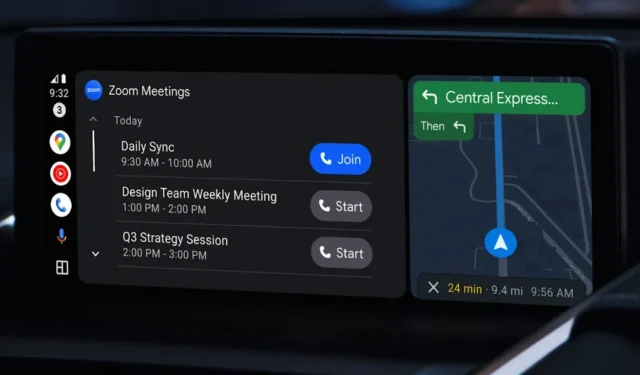
Android Auto는 도로 탐색을 더욱 쉽게 만들어주는 스마트한 운전 동반자가 될 수 있습니다. 길을 찾고 싶거나 좋아하는 노래를 부르고 싶을 때 Android Auto를 사용하면 운전에 집중하면서 이 모든 것이 가능해집니다. 하지만 Android Auto가 자동차나 Android 휴대전화에서 작동하지 않으면 상황이 산만해지고 어색해질 수 있습니다. 운전 중에 방향을 찾기 위해 휴대전화를 사용하는 것은 위험합니다. 하지만 여행을 시작하기 전에 Android Auto가 작동하지 않는 문제를 해결하는 몇 가지 해결 방법은 다음과 같습니다.
기본 점검을 먼저 시도해 보세요
우선, Android Auto는 일부 국가에서만 작동합니다 . 여러 가지 이유로 Android Auto가 예상대로 작동하지 않을 수 있습니다. 그러나 몇 가지 기본적인 점검을 통해 시간과 노력을 절약할 수 있습니다. 더 복잡한 솔루션으로 넘어가기 전에 몇 가지 기본 솔루션을 소개합니다.
Android Auto를 사용하기 위한 전제조건:
- 유선 모드를 통해 Android Auto를 사용하려면 휴대전화에서 Android 8.0 이상을 실행해야 합니다.
- USB 케이블의 길이는 3피트 미만이어야 합니다.
- 무선 모드에서 Android Auto를 사용하려면 휴대전화에서 Android 11 이상을 실행해야 합니다. EU 지역의 경우 휴대폰이 5GHz Wi-Fi를 지원하는지 확인하세요.
기본 점검
- 휴대전화 다시 시작: Android가 모든 필수 구성 요소를 준수하는데 Android Auto가 작동하지 않는 경우 휴대전화를 다시 시작해 보세요 . 아마도 사소한 버그일 가능성이 높으며 한 번 다시 시작하면 사라질 것입니다 .
- Android Auto 앱 업데이트: Android Auto 앱을 최신 버전으로 업데이트할 수 있습니다 .
- Android 휴대폰 업데이트: Android 휴대폰을 최신 버전으로 업데이트 할 수도 있습니다 .
1. 자동차의 인포테인먼트 시스템을 다시 시작합니다.
일반적으로 모든 자동차에는 인포테인먼트 시스템을 다시 시작하는 전용 버튼이나 방법이 있습니다. 예를 들어, Honda 자동차에서는 전원 버튼을 5초 동안 누르고 재시작/재부팅 옵션을 눌러 인포테인먼트 시스템을 다시 시작할 수 있습니다. 자동차마다 인포테인먼트 시스템을 재부팅하는 구체적인 지침이 있습니다.
자동차의 인포테인먼트 시스템을 다시 시작하는 임시 방법은 자동차를 끄고 인포테인먼트 디스플레이가 꺼질 때까지 기다리는 것입니다. 그런 다음 몇 분 후에 자동차를 켜서 Android Auto 인터페이스를 재부팅하세요.
2. 잠겨 있는 동안 Android Auto 활성화
기본적으로 Android Auto를 시작하려면 모든 Android 휴대전화를 잠금 해제해야 합니다. 하지만 휴대전화가 잠겨 있을 때 Android Auto가 시작되도록 설정할 수 있습니다. 방법은 다음과 같습니다.
1. 설정을 열고 연결된 장치를 탭합니다 . 아래로 스크롤하여 Android Auto를 탭합니다 .

2. 그러면 Android Auto 앱이 열립니다. 아래로 스크롤하여 잠겨 있는 동안 Android Auto 시작을 탭합니다 .

3. 그런 다음 Android Auto를 항상 자동으로 시작으로 설정하세요.

그 후, Android 휴대폰을 자동차의 인포테인먼트 시스템에 연결하면 Android 휴대폰이 자동으로 시작됩니다.
3. Android Auto에 새 자동차 추가 활성화
Android Auto가 한 자동차에서는 작동하지만 다른 자동차에서는 작동하지 않는다면 어떻게 되나요? Android Auto가 다른 자동차와 잘 작동하지 않아 인터페이스에 수동으로 추가해야 하는 경우 이런 일이 발생할 수 있습니다.
1. 설정을 열고 연결된 장치를 탭합니다 . 아래로 스크롤하여 Android Auto를 탭합니다 .

2. 그러면 Android Auto 앱이 열립니다. 이전에 연결된 자동차를 탭 하고 Android Auto에 새 자동차 추가를 활성화합니다 . 이를 통해 휴대전화가 새 자동차에 연결되면 자동으로 Android Auto가 시작됩니다.


4. Android Auto의 캐시 지우기
또 다른 빠른 해결 방법은 휴대폰에서 Android Auto 앱의 캐시를 지우는 것입니다. 이렇게 하면 Android 휴대전화와 Android Auto 인터페이스 사이를 빠르고 쉽게 이동할 수 있습니다.
1. Android에서 설정을 열고 앱을 탭합니다 . 그런 다음 아래로 스크롤하여 Android Auto를 탭하여 앱 정보 섹션으로 이동합니다.

2. 저장소를 탭한 다음 캐시 지우기를 탭합니다 .

5. Android Auto의 배터리 최적화 변경
배터리 최적화는 일부 전력을 절약하기 위해 앱이 백그라운드에서 실행되는 것을 방지합니다. 이러한 배터리 최적화는 너무 엄격하여 Android Auto가 작동하지 않을 수 있습니다. 따라서 안드로이드 오토 앱을 확인한 후, 안드로이드 휴대폰에서 배터리 최적화나 관리 설정 등을 확인해 보시는 것이 좋습니다.
1. Android Auto 앱을 길게 누르고 앱 정보를 탭한 후 배터리 로 이동합니다 .

2. 무제한을 탭합니다 . 그 후에는 배터리 관리 또는 최적화 기능이 Android Auto 앱을 제외하고 백그라운드에서 실행되도록 합니다.

6. Google Play 서비스의 캐시 지우기
Android Auto는 Google Play 서비스를 사용하여 데이터를 동기화하고 음악을 재생합니다. 따라서 Play 서비스가 작동을 멈추면 Android Auto의 기능에도 영향을 미칩니다. 이를 방지하려면 Google Play 서비스 앱의 캐시를 지울 수 있습니다.
1. Android 휴대폰에서 설정을 열고 앱을 탭합니다 . 아래로 스크롤하여 Google Play 서비스를 탭합니다 .

2. 저장소를 탭한 다음 캐시 지우기를 탭합니다 .

7. USB 디버깅 설정 변경
이것은 이상한 수정처럼 들릴 수도 있지만 확인해 볼 가치가 있습니다. Android Auto 앱의 경우 설정 앱의 개발자 모드 메뉴에서 USB 디버깅을 활성화할 수 있습니다. 또는 개발자 모드를 끌 수도 있습니다. 이는 장치/모델별 해결 방법일 수 있습니다. 우리가 말할 수 있는 가장 가까운 것은 이러한 설정을 수정하면 USB 설정이 새로 고쳐졌다는 것입니다.
Android 휴대폰 모델 및 제조사에 따라 빌드 번호 옵션이 다른 옵션 아래에 나타날 수 있습니다.
1. Android 휴대폰에서 설정>휴대폰 정보>소프트웨어 정보 로 이동합니다 . 그런 다음 빌드 번호를 7번 탭하여 개발자 모드를 활성화합니다.
2. 설정 화면으로 돌아가서 아래로 스크롤하여 개발자 옵션을 탭합니다 . USB 디버깅 옆의 토글을 켭니다 . 확인을 눌러 확인하세요 .

3. Android 휴대폰을 자동차에 연결하면 Android Auto가 시작됩니다. 그렇지 않은 경우 자동차에서 사용하기 전에 개발자 옵션을 비활성화하고 휴대폰을 다시 시작하십시오.

8. 기본 USB 구성 변경
일부 자동차에서는 유선 Android Auto를 시작하려면 휴대전화의 파일 전송 권한이 필요할 수 있습니다. 이상하게 들리겠지만, 다른 방법이 작동하지 않으면 이 방법을 시도해 보아야 합니다. 기본적으로 Android를 자동차에 연결하면 충전만 됩니다. 하지만 개발자 옵션에서 파일 전송으로 변경할 수 있습니다.
1. Android 휴대폰에서 설정을 열고 개발자 옵션 으로 이동합니다 . 아래로 스크롤하여 기본 USB 구성을 찾아 누릅니다.

2. 이제 기본값을 파일 전송 중으로 변경합니다 . 그런 다음 유선 케이블을 사용하여 휴대전화를 자동차에 연결하면 Android Auto가 시작됩니다.

9. Android Auto 어댑터 사용
다른 모든 사항을 확인하더라도 자동차가 Android 휴대전화에서 작동하지 않는 경우가 있습니다. Android Auto 앱은 작동하지만 자동차의 인포테인먼트 시스템은 응답하지 않을 수 있습니다. 휴대폰의 USB 포트나 케이블에 결함이 있을 수 있습니다. 하지만 언제든지 Android Auto용 전용 무선 차량용 어댑터를 구입할 수 있습니다.
이것은 확실히 수정은 아니지만 대안입니다. 차량용 무선 어댑터를 사용하면 더 나은 연결 상태로 Android Auto를 쉽게 계속 사용할 수 있습니다.
10. 안드로이드 오토 재설정
이 가이드에 있는 모든 수정 사항을 시도했지만 여전히 자동차에서 Android Auto가 작동하지 않는 경우 Android Auto를 재설정해 보세요. 이렇게 하면 저장된 모든 자동차가 휴대폰에서 제거되며 각 자동차에 대해 페어링 프로세스를 다시 거쳐야 합니다.
또한 작업 표시줄 위젯, 레이아웃, 사용자 정의 실행 프로그램과 같은 운전 기본 설정도 휴대폰에서 제거됩니다. 따라서 다른 것이 작동하지 않고 모든 것을 다시 설정할 준비가 된 경우에만 이 옵션을 선택하십시오.
Android Auto를 재설정하려면 앱 정보 페이지를 열고 저장소 로 이동하세요 . 그런 다음 데이터 지우기를 탭하세요 . 이렇게 하면 휴대전화의 Android Auto가 재설정되고 이제 자동차와 연결됩니다.

보너스: Android Auto Adapter에 대한 패스스루 활성화
AAWireless에서 제공하는 것과 같은 Android Auto용 무선 차량용 어댑터를 사용하시나요? 최신 버전의 Android에서 계속 작업하려면 AAWireless 앱 에서 Passthrough를 활성화해야 할 수도 있습니다 . 이는 Android 14 에 있는 업데이트된 개인 정보 보호 및 기타 관련 옵션 때문입니다 .
패스스루를 활성화하려면 AAWireless 앱을 열고 오른쪽 상단에 있는 톱니바퀴 아이콘을 탭하세요 . 그런 다음 패스스루를 탭 하고 변경 사항을 저장합니다.

Android Auto가 작동하지 않음
Android Auto가 자동차에서 작동을 멈추면 운전 중에 휴대전화를 사용해야 할 수 있으며 이는 위험할 수 있습니다. 위에서 언급한 솔루션을 사용하면 Android Auto가 자동차와 Android 휴대전화 간에 원활하게 작동할 수 있습니다. 무선 모드에서 사용하는 데 문제가 발생하면 기존의 유선 모드가 항상 잘 작동합니다.


답글 남기기